WhatsApp Verilerini iCloud’dan Geri Yükleme
WhatsApp, ailemiz, arkadaşlarımız ve iş arkadaşlarımızla her zaman ve her yerde sohbet etmemizi sağlayan en çok tercih edilen anlık mesajlaşma uygulaması haline geldi. iCloud’da WhatsApp verilerinin bir yedeğini oluşturduysanız, WhatsApp verilerinizi iCloud yedeklemesinden geri yükleyebilirsiniz. WhatsApp verilerini iCloud’dan geri yüklemek, iPhone’daki önemli WhatsApp sohbetini yanlışlıkla sildiğiniz veya yeni bir cihaz satın aldığınız anlamına gelir. Senaryonuz ne olursa olsun, bu kılavuz tam size göre. WhatsApp’ı iCloud’dan Android’e nasıl geri yükleyeceğinizi ve çok daha fazlasını öğrenmek için okumaya devam edin.
- Bölüm 1: Whatsapp’ı iCloud’dan Geri Yüklemek için Ayrıntılı Kılavuz
- Bölüm 2: Neden bir iCloud Yedeklemesi Oluşturamıyorum veya Geri Yükleyemiyorum?
- Bölüm 3: Whatsapp Yedeklemesini iCloud’dan Google Drive’a Nasıl Geri Yüklerim?
- Bölüm 4: Whatsapp Verilerini Telefonlar Arasında Yedeklemeden Aktarmanın Hızlı Yolu
Bölüm 1: Whatsapp’ı iCloud’dan Geri Yüklemek için Ayrıntılı Kılavuz
WhatsApp verilerinizi iCloud’a yedeklediğiniz sürece, istediğiniz zaman geri yükleyebilirsiniz. İster eski bir cihaz ister yeni bir telefon olsun, önceden WhatsApp destekli verilerinizi iCloud’dan geri yükleyebilirsiniz. Aşağıda, Whatsapp yedeklemesini iCloud’dan Android/iPhone’a nasıl geri yükleyeceğiniz konusunda adım adım kılavuz bulunmaktadır.
1 Adım: İşlemi başlatmak için bir yedek olduğunu doğrulamanız gerekir. Bunu yapmak için WhatsApp uygulamanızı başlatın ve ardından “Ayarlar”>” Sohbetler”>”Sohbet Yedeği”ne gidin.
İPhone’da WhatsApp sohbet yedeği bulunamadıysa, önce bir tane oluşturmanız gerekir. Bunun için “WhatsApp”>”Ayarlar”>”Sohbetler”>”Sohbet Yedekleme”>”Şimdi Yedekle” düğmesini açın. WhatsApp uygulaması iCloud’unuza bağlı değilse, iCloud’da oturum açmanız istenir.

2 Adım: Yeni bir telefonsa, WhatsApp uygulamasını yükleyin. Eski cihazınız için Whatsapp uygulamasını kaldırın ve ardından yeniden yükleyin.
3 Adım: Cep telefonu numaranızı doğrulayın. Yedekleme ve geri yükleme için cep telefonu numarasının aynı olması gerektiğini unutmayın.
4 Adım: Sohbet geçmişini geri yüklemek için bir istem alacaksınız. Bu nedenle, WhatsApp verilerinizi iCloud yedeklemesinden almak için “Sohbet Geçmişini Geri Yükle” üzerine dokunun.

Bölüm 2: Neden bir iCloud Yedeklemesi Oluşturamıyorum veya Geri Yükleyemiyorum?
Bir iCloud yedeği oluşturamamanızın veya geri yükleyememenizin birkaç nedeni olabilir. Endişelenme!! WhatsApp’ın yedeklenmemesinin veya geri yüklenmemesinin olası nedeninin ne olabileceğini öğrenmek için okumaya devam edin.
WhatsApp’ın iPhone’da yedeklenmemesi durumunda, aşağıdakilerden emin olun:
- iCloud erişimi için kullandığınız Apple Kimliği ile giriş yaptığınızı doğrulayın.
- iCloud Drive’ın etkinleştirildiğinden emin olun.
- iCloud Drive’ı etkinleştirdiyseniz, bir yedekleme oluşturmak için yazılımı iOS 9 veya üstüne güncelleyin.
- Yedek oluşturmak için iCloud hesabınızda yeterli alana sahip olduğunuzdan emin olun. iCloud hesabınızda, yedeğinizin gerçek boyutunun en az 2.05 katı kullanılabilir depolama alanına sahip olmalısınız.
- Hücresel veri ağı kullanarak yedeklemeye çalışıyorsanız, iCloud için hücresel veriyi açın.
- “WhatsApp’ta Ayarlar”>” Sohbetler”>” Sohbet Yedekleme”>”Şimdi Yedekle”ye giderek manuel yedeklemeyi deneyin. Ve farklı bir ağ kullanarak manuel yedeklemeyi deneyin.
Bir yedeği geri yükleyemiyorsanız, aşağıdakilerden emin olun:
- Aynı cep telefonu numarasından ve/veya yedekleme için kullandığınız iCloud hesabından verileri geri yüklediğinizden emin olun.
- Yedeklemeyi geri yüklemek için cihazınızda yeterli alan olduğundan emin olun.
- Yedekleme iCloud Drive kullanılarak yapıldıysa, yedeklemeyi iOS 9 veya üzeri bir iDevice cihazına geri yükleyebilirsiniz.
- iCloud Drive’ı etkinleştirdiyseniz yazılımı iOS 9 veya sonraki bir sürüme güncelleyin.
- Farklı bir ağdan geri yüklemeyi deneyin.
- iCloud’dan çıkış yapın ve cihazınızı yeniden başlatın ve ardından iCloud’a tekrar giriş yapın ve geri yüklemeyi tekrar deneyin.
Bölüm 3: Whatsapp Yedeklemesini iCloud’dan Google Drive’a Nasıl Geri Yüklerim?
WhatsApp yedeklemesini iCloud’dan Google Drive’a geri yüklemek için belirli bir işlemi izlemeniz gerekir. Önce WhatsApp’ı iCloud’dan iPhone’a geri yüklemeniz, geri yüklenen WhatsApp verilerini iPhone’dan Android’e taşımanız ve WhatsApp’ı Google Drive’a yedeklemeniz gerekir.
Tabii ki, zaman alıcıdır ve güçlük çekmezsiniz. Değil mi? Pekala, size iyi haberlerimiz var.
Wondershare’den Dr. Fone-InClowdz ile WhatsApp’ınızı iCloud’dan Google Drive’a tek bir tıklamayla geri yükleyebilirsiniz. Araç, verileri bir buluttan diğerine kolaylıkla aktarmak için özel olarak tasarlanmıştır. iCloud’unuzdaki tüm klasörleri ve dosyaları kısa sürede Google Drive hizmetine geri yükleyebileceksiniz. Kısacası, bulut dosyalarınızı tek bir yerden yönetmek için hepsi bir arada bir çözümdür.
Dr. Fone-InClowdz kullanarak WhatsApp yedeklemesini iCloud’dan Google Drive’a nasıl geri yükleyeceğiniz aşağıda açıklanmıştır:
1 Adım: Yazılımı bilgisayarınızdaki resmi web sitesinden edinin ve hesabınıza giriş yapın. Ancak, yeni bir kullanıcıysanız ‘Bir hesap oluştur’u tıklayın.
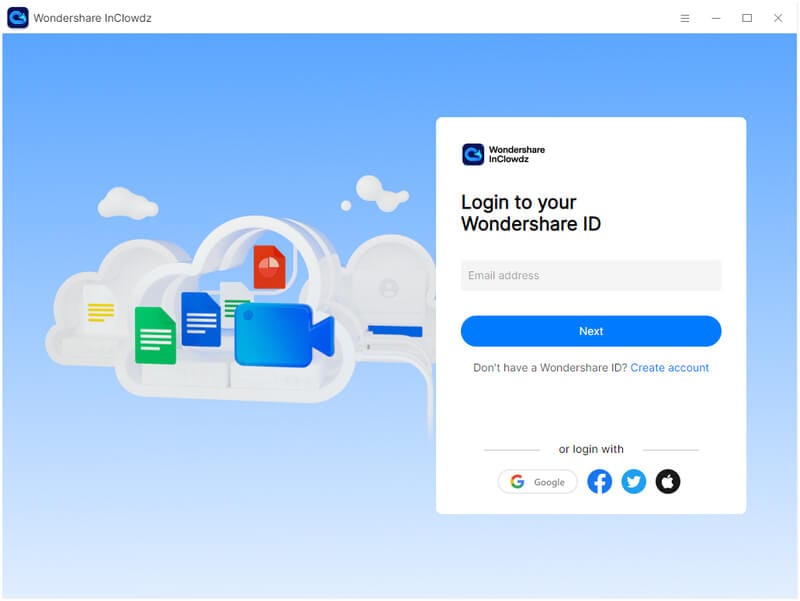
2 Adım: Başarılı girişten sonra, ‘Taşı’ sekmesine gidin.
“Bulut Sürücüsü Ekle”ye dokunun ve WhatsApp’ı geri yüklemek ve WhatsApp’ı geri yüklemek istediğiniz bulutları ekleyin. Ardından, yetkili bulutlara yönelik ekrandaki talimatları izleyin.
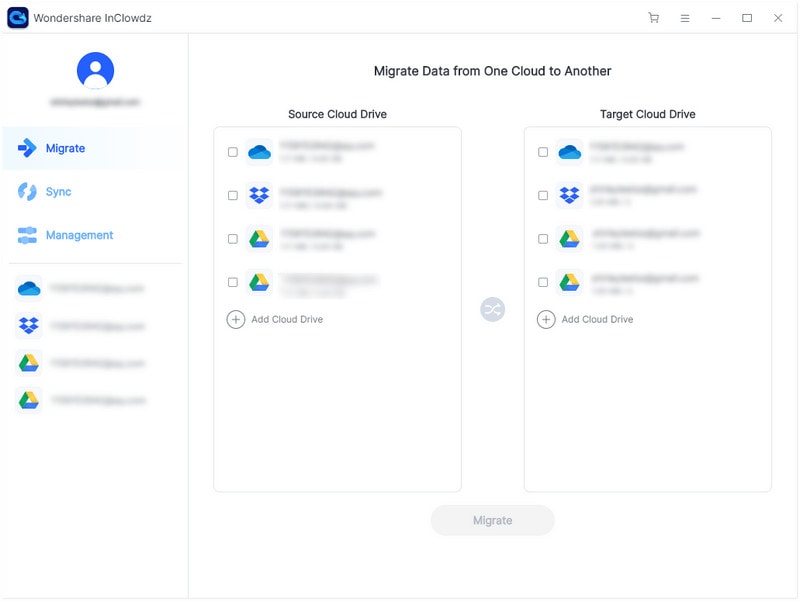
3 Adım: Kaynak buluta dokunun ve aktarmak istediğiniz hedef dosyaları seçin.
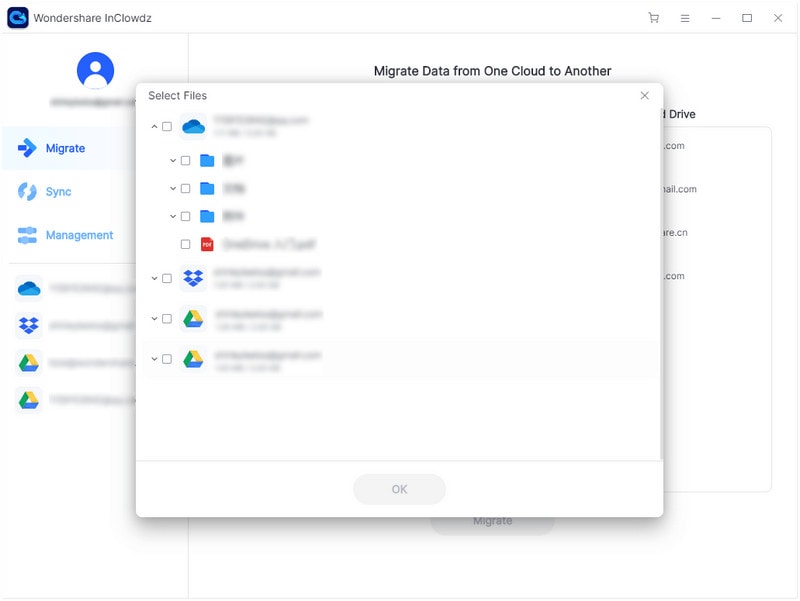
4 Adım: Seçilen verileri geri yüklemek istediğiniz hedef klasörü seçin.
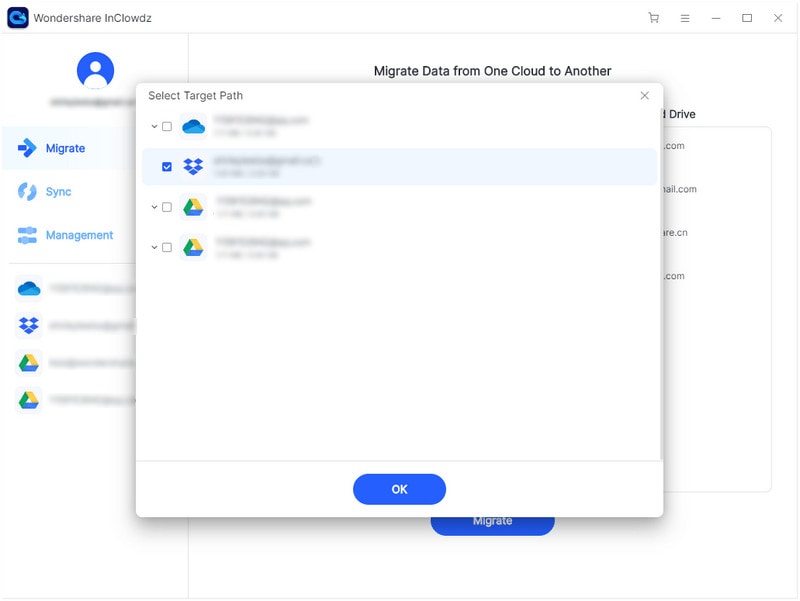
5 Adım: “Taşı” düğmesine basın ve bir süre sonra seçilen veriler başarıyla hedef buluta geri yüklenecektir.
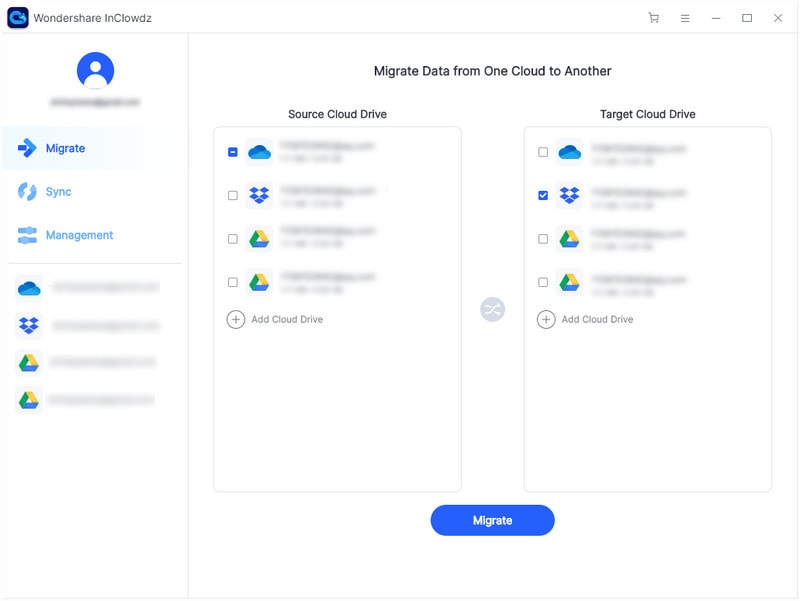
Bölüm 4: Whatsapp Verilerini Telefonlar Arasında Yedeklemeden Aktarmanın Hızlı Yolu
WhatsApp verilerini yedeklemeden telefonlar arasında aktarmanın en hızlı yolu, üçüncü taraf WhatsApp aktarım programından yararlanmaktır. En önemli tavsiyemiz Dr. Fone – WhatsApp Transferi. Bu araç yardımıyla farklı platformlarda çalışan telefonlar dahi olsa telefonlar arasında sorunsuz bir WhatsApp veri aktarımı gerçekleştirebilirsiniz. Başka bir deyişle, yedekleme oluşturmaya gerek kalmadan tek bir tıklamayla Android’den iPhone’a veya iPhone’dan Android’e aktarım yapabilirsiniz.
Dr. Fone – WhatsApp Transfer yardımıyla telefonlar arasında WhatsApp verilerini nasıl aktaracağınız aşağıda açıklanmıştır:
1 Adım: Programı başlatın ve “WhatsApp Transfer” seçeneğini seçin.

2 Adım: Her iki cihazınızı da dijital kablolar yardımıyla bilgisayara bağlayın. Yazılımın cihazlarınızı algılamasına izin verin. Sol çubuktan “WhatsApp”ı seçin ve “WhatsApp Mesajlarını Aktar”a dokunun.

3 Adım: WhatsApp verilerini taşımak istediğiniz cihazın ‘Kaynak’ altında listelendiğinden emin olun. Değilse, cihazların konumlandırmasını düzeltmek için “Çevir” düğmesini kullanın ve ardından “Aktar” a basın.
Bir süre sonra WhatsApp verileri yeni cihazınıza aktarılacaktır.

The Bottom Line:
Hepsi bu, iCloud’dan WhatsApp yedeklemesinin nasıl geri yükleneceği ile ilgili. Her şey WhatsApp verilerinizi eski bir cihazdan yeni bir telefona aktarmakla ilgiliyse, Dr. Fone – WhatsApp Transfer’i kullanın. Araç, herhangi bir güçlük çekmeden işi halletmenize yardımcı olacaktır.
En son makaleler